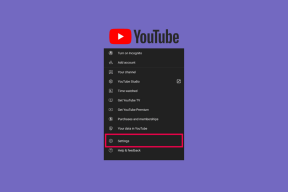Jak zvýšit zabezpečení svého účtu na Facebooku?
Různé / / November 28, 2021
Je váš účet na Facebooku zabezpečený? Pokud ne, riskujete ztrátu účtu kvůli hackerům. Pokud nechcete, aby se to stalo, musíte se podle tohoto článku ujistit, že váš účet na Facebooku je bezpečnější.
Ovládací prvky sociálních médií se staly významnou součástí života každého z nás a všichni zobrazujeme více než polovinu svého života na sociálních sítích. Sociální platformy jako Facebook vždy dominovaly na trhu svou přítomností. Existuje však několik případů, kdy jsou uživatelské účty hacknuty z důvodu lehké nedbalosti.

Facebook svým uživatelům poskytl řadu bezpečnostních funkcí, aby se vyhnul krádeži dat. Tyto funkce zaručují bezpečnost informací uživatele a zabraňují snadnému přístupu k jeho datům. Pomocí následujících kroků můžete svůj účet na Facebooku ochránit před některými běžnými hrozbami.
Obsah
- Jak zvýšit bezpečnost svého účtu na Facebooku
- Krok 1: Vyberte silné heslo
- Krok 2: Použijte schvalování přihlášení
- Krok 3: Povolte upozornění na přihlášení
- Krok 4: Zkontrolujte aplikace nebo webové stránky, které mají oprávnění k přístupu k vašemu účtu na Facebooku
- Krok 5: Zabezpečené prohlížení
Jak zvýšit bezpečnost svého účtu na Facebooku
Níže jsou uvedeny různé metody, které můžete použít k zabezpečení svého účtu na Facebooku před odcizením nebo zabránění krádeži vašich osobních a soukromých informací:
Krok 1: Vyberte silné heslo
Když si vytvoříte účet na Facebooku, budete požádáni o vytvoření hesla, aby se při příštím přihlašování do svůj účet znovu, můžete použít registrované e-mailové ID a heslo vytvořené dříve pro přihlášení k vašemu účtu účet.
Nastavení silného hesla je tedy prvním krokem ke zvýšení bezpečnosti vašeho účtu na Facebooku. Bezpečné heslo musí splňovat níže uvedené podmínky:
- Mělo by mít alespoň 2 až 14 znaků
- Měl by obsahovat smíšené znaky, jako jsou alfanumerické
- Vaše heslo by nemělo obsahovat žádné osobní údaje
- Nejlepší by bylo, kdybyste použili nové heslo a ne to, které jste dříve používali pro jakýkoli jiný účet
- Můžete si vzít na pomoc a generátor hesel nebo manažera, aby zvolil bezpečné heslo
Pokud tedy vytváříte účet a chcete nastavit heslo, postupujte podle níže uvedených kroků:
1. Otevřete Facebook pomocí odkazu facebook.com. Otevře se stránka zobrazená níže:

2. Zadejte podrobnosti, jako je jméno, příjmení, mobilní číslo nebo e-mailová adresa, heslo, narozeniny, pohlaví.
Poznámka: Vytvořte si nové heslo podle výše uvedených podmínek a vytvořte bezpečné a robustní heslo.
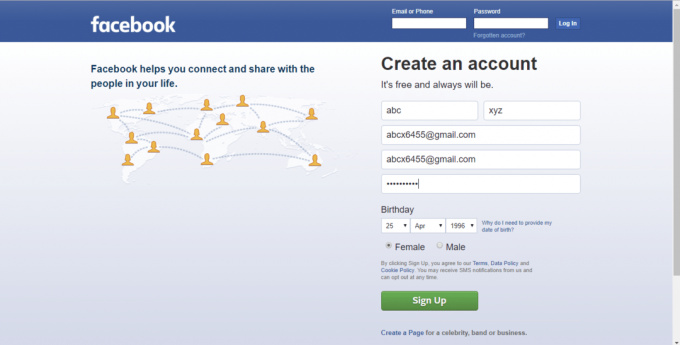
3. Po vyplnění údajů klikněte na Přihlásit se knoflík.

4. Zobrazí se dialogové okno Kontrola zabezpečení. Zaškrtněte políčko vedle nejsem robot.
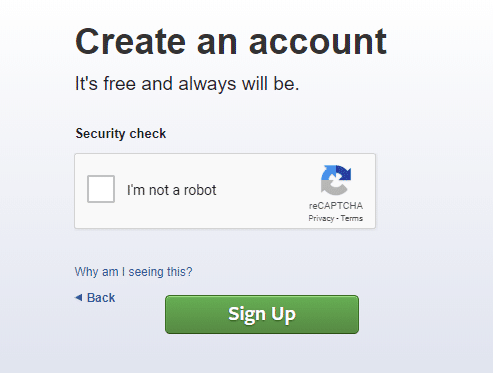
5. Znovu klikněte na Přihlásit se knoflík.
6. Budete požádáni o potvrzení vaší e-mailové adresy.
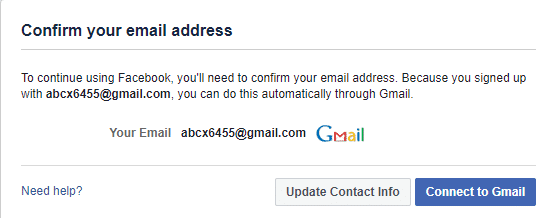
7. Otevřete svůj účet Gmail a potvrďte jej.
8. Váš účet bude ověřen a klikněte na OK knoflík.

Po dokončení výše uvedených kroků bude váš účet na Facebooku vytvořen s bezpečným heslem.
Pokud však již máte účet na Facebooku a chcete si změnit heslo, aby bylo bezpečnější, postupujte podle níže uvedených kroků:
1. Otevřete Facebook pomocí odkazu facebook.com, Otevře se stránka zobrazená níže.

2. Přihlaste se ke svému účtu Facebook zadáním svého e-mailovou adresu nebo telefonní číslo a Heslo poté klikněte na Přihlásit se vedle pole pro heslo.

3. Otevře se váš účet na Facebooku. Vyber Nastavení možnost z rozbalovací nabídky v pravém horním rohu.

4. Otevře se stránka nastavení.

5. Klikněte na Zabezpečení a přihlášení možnost z levého panelu.

6. V části Přihlásit klikněte na Změnit heslo.

7. Zadejte aktuální heslo a nové heslo.
Poznámka: Nové heslo, které budete vytvářet, by tedy mělo být bezpečné Vytvořit heslo která se řídí zmíněnými podmínkami výše a vytvořte si silné a bezpečné heslo.
8. Pokud dostanete a žlutá znaménko klíštěte pod vaším novým heslem, znamená to, že vaše heslo je silné.
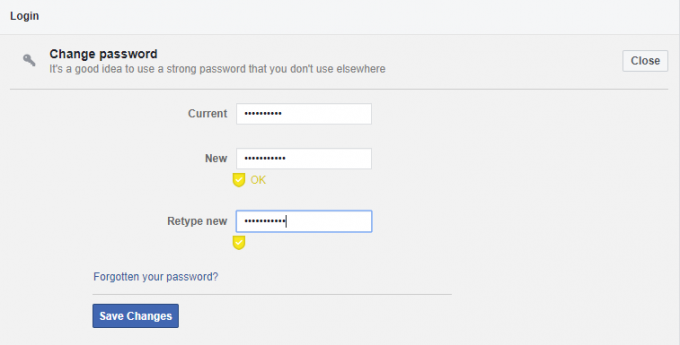
9. Klikněte na Uložit změny.
10. Zobrazí se dialogové okno potvrzující změnu hesla. Vyberte libovolnou možnost z pole a poté klikněte na Pokračovat nebo klikněte na tlačítko X z pravého horního rohu.
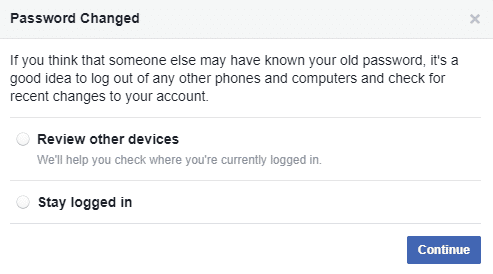
Po dokončení těchto kroků je nyní váš Facebook bezpečnější, protože jste změnili heslo na bezpečnější.
Přečtěte si také: Skryjte svůj seznam přátel na Facebooku před všemi
Krok 2: Použijte schvalování přihlášení
Nastavení nebo vytvoření silného hesla nestačí k tomu, aby byl váš účet na Facebooku bezpečnější. Facebook přidal novou funkci dvoufázového ověřování, která se nazývá „Schválení přihlášení“ a může být prospěšná pro bezpečnější účet na Facebooku.
Pokud chcete, aby byl váš účet na Facebooku bezpečnější, musíte tuto funkci povolit. Tuto funkci můžete aktivovat podle níže uvedených kroků:
1.Otevřete Facebook pomocí odkazu facebook.com. Otevře se stránka zobrazená níže.

2. Přihlaste se ke svému účtu Facebook zadáním své e-mailové adresy nebo telefonního čísla a hesla. Nyní klikněte na Tlačítko přihlášení.

3. Otevře se váš účet na Facebooku. Vyber Nastavení možnost z rozbalovací nabídky.

4.Stránka nastavení otevře.

5. Klikněte na Zabezpečení a přihlášení možnost z levého panelu.
6.Pod Dvoufaktorová autentizace, klikněte na Upravit tlačítko vedle Umožnost dvoufaktorové autentizace.

7. Klikněte na Začít.

8. Zobrazí se dialogové okno, ve kterém budete požádáni vyberte způsob zabezpečení, a buď vám budou dány dvě možnosti Textová zpráva nebo podle Autentizační aplikace.
Poznámka: Pokud nechcete přidat své telefonní číslo na Facebook, pak zvolte druhou možnost.

9. Po výběru jedné možnosti klikněte na další knoflík.
10. V dalším kroku musíte zadat své telefonní číslo, pokud jste zvolili Textová zpráva volba. Zadejte telefonní číslo a klikněte na další knoflík.
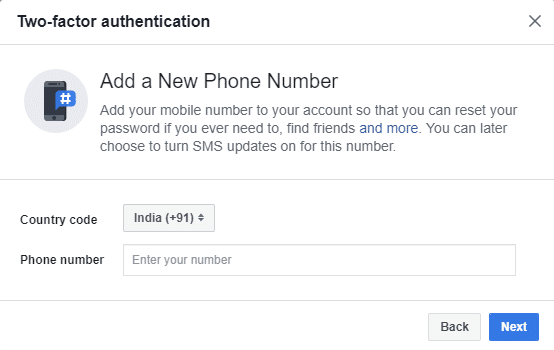
11.Na vaše telefonní číslo bude zaslán ověřovací kód. Zadejte jej do vyhrazeného prostoru.
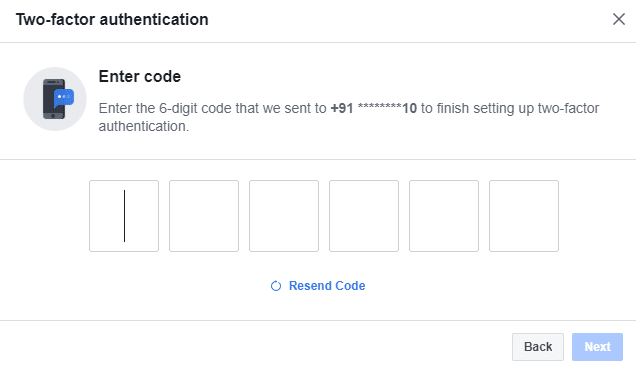
12. Po zadání kódu klikněte na další tlačítko a vaše dvoufaktorová autentizacen bude aktivován. Nyní, kdykoli se přihlásíte na Facebook, vždy obdržíte ověřovací kód na své ověřené telefonní číslo.
13.Ale pokud jste si vybrali Autentizační aplikace namísto textové zprávy budete požádáni o nastavení dvoufaktorového ověřování pomocí jakékoli aplikace třetí strany. Naskenujte QR kód pomocí aplikace třetí strany, kterou chcete použít jako ověřovací aplikaci.
Poznámka: Pokud vaše aplikace třetí strany není k dispozici pro naskenování QR kódu, můžete také zadat kód uvedený v poli vedle QR kódu.

14.Po skenování nebo zadávání kódu, klikněte na další knoflík.
15. Budete požádáni o zadání kódu obdrženého ve vaší ověřovací aplikaci.

16.Po zadání kódu klikněte na další a vaše dvoufaktorové ověření bude aktivováno.
17.Nyní, kdykoli se přihlásíte na Facebook, obdržíte ověřovací kód na vámi vybranou ověřovací aplikaci.
Krok 3: Povolte upozornění na přihlášení
Jakmile povolíte upozornění na přihlášení, budete upozorněni, pokud se někdo jiný pokusí přihlásit k vašemu účtu pomocí neznámého zařízení nebo prohlížeče. Také vám umožňuje zkontrolovat stroje, na kterých jste přihlášeni, a pokud zjistíte, že některý z uvedená zařízení nejsou rozpoznána, můžete se z daného zařízení okamžitě odhlásit ze svého účtu na dálku.
Chcete-li však používat upozornění na přihlášení, musíte je nejprve povolit. Chcete-li povolit upozornění na přihlášení, postupujte takto:
1.Otevřete Facebook pomocí odkazu facebook.com. Otevře se stránka zobrazená níže.

2.Přihlásit se na váš Facebook účet pomocí vašeho e-mailovou adresu nebo telefonní číslo a heslo. Dále klikněte na Tlačítko přihlášení vedle pole pro heslo.

3. Otevře se váš účet na Facebooku. Vybrat Nastavení z rozbalovací nabídky v pravém horním rohu.

4. Na stránce Nastavení klikněte na Zabezpečení a přihlášení možnost z levého panelu.

5.Pod Nastavení dodatečného zabezpečení, klikněte na Upravit tlačítko vedle Získejte upozornění na nerozpoznaná přihlášení volba.
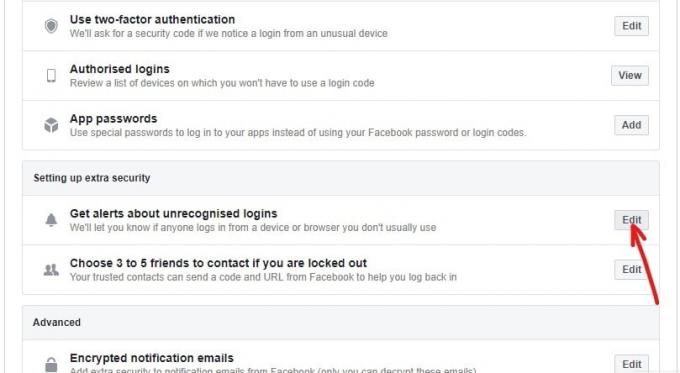
6. Nyní získáte čtyři možnosti, jak získat oznámení. Tyto čtyři možnosti jsou uvedeny níže:
- Získejte upozornění na Facebooku
- Získejte upozornění na Messenger
- Získejte upozornění na registrovanou e-mailovou adresu
- Můžete také přidat své telefonní číslo a dostávat upozornění prostřednictvím textových zpráv
7. Vyberte kteroukoli z uvedených možností, chcete-li dostávat upozornění. Možnost můžete vybrat kliknutím na zaškrtávací políčko vedle něj.
Poznámka: Můžete si také vybrat více než jednu možnost abyste dostávali oznámení.

8. Po výběru požadované možnosti klikněte na Uložit změny knoflík.

Po dokončení výše uvedených kroků bude vaše Upozornění na přihlášení budou aktivována.
Pokud chcete zkontrolovat, ze kterých zařízení je váš účet přihlášen, postupujte takto:
1. Vybrat nastavení z rozbalovací nabídky v pravém horním rohu.

2. Navigovat do Zabezpečení a přihlášení pak pod „Možnost Kde jste přihlášeni,“ můžete vidět názvy všech zařízení kde je váš účet přihlášen.
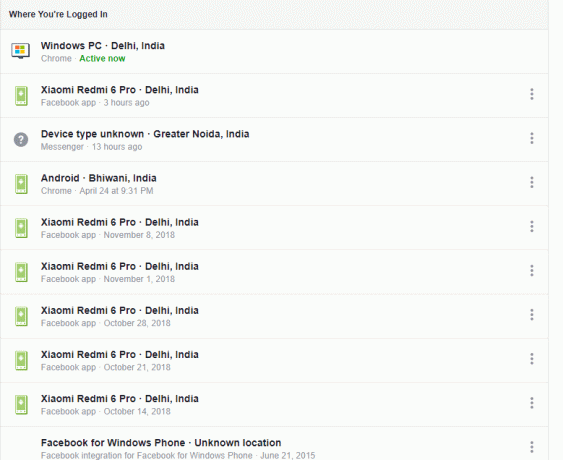
3. Pokud vidíte nerozpoznané zařízení, potom můžeš odhlásit se z tohoto zařízení kliknutím na ikona tří teček vedle toho zařízení.
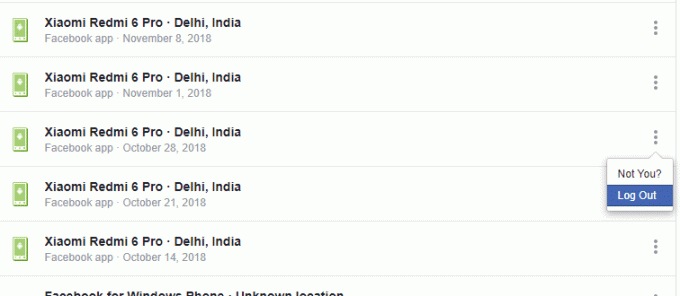
4. Pokud nechcete kontrolovat každé zařízení, pak vy odhlásit se ze všech zařízení kliknutím na Možnost Odhlásit se ze všech relací.

Krok 4: Zkontrolujte aplikace nebo webové stránky, které mají oprávnění k přístupu k vašemu účtu na Facebooku
Někdy, když používáte aplikaci nebo web, budete požádáni, abyste se přihlásili vytvořením nového účtu nebo se přihlaste pomocí svého účtu na Facebooku. Je to proto, že takové aplikace nebo webové stránky mají oprávnění k přístupu k vašemu účtu na Facebooku. Tyto aplikace a stránky však mohou sloužit jako médium k odcizení vašich soukromých dat.
Abyste tomu zabránili, můžete si vybrat, které aplikace resp webové stránky může mít přístup k vašemu účtu na Facebooku. Chcete-li odebrat podezřelé aplikace nebo webové stránky, postupujte podle následujících kroků:
1. Otevřeno Facebook pomocí odkazu www.facebook.com. Otevře se stránka zobrazená níže.

2. Musíš přihlaste se ke svému účtu na Facebooku zadáním svého e-mailovou adresu nebo telefonní číslo a heslo.

3. Otevře se váš účet na Facebooku. Vybrat nastavení z rozbalovací nabídky v pravém horním rohu.

4. Na stránce Nastavení klikněte na Aplikace a webové stránky možnost z levého panelu.
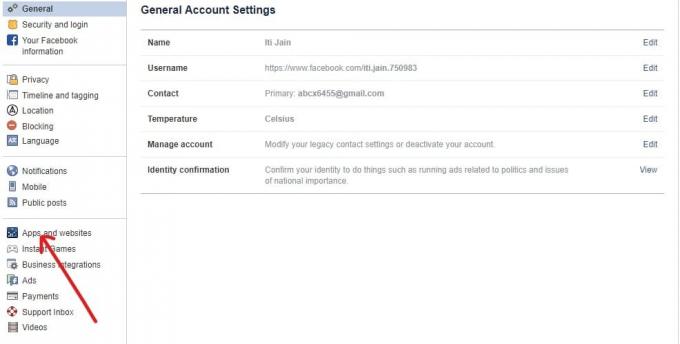
5. Uvidíte všechny aktivní aplikace a webové stránky které jako přihlašovací účet používají váš účet na Facebooku.
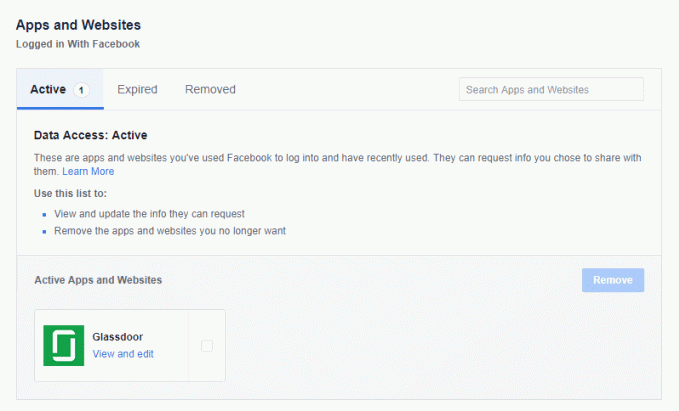
6. Pokud chceš odstranit jakoukoli aplikaci nebo web, zaškrtněte políčko vedle toho aplikace nebo webové stránky.
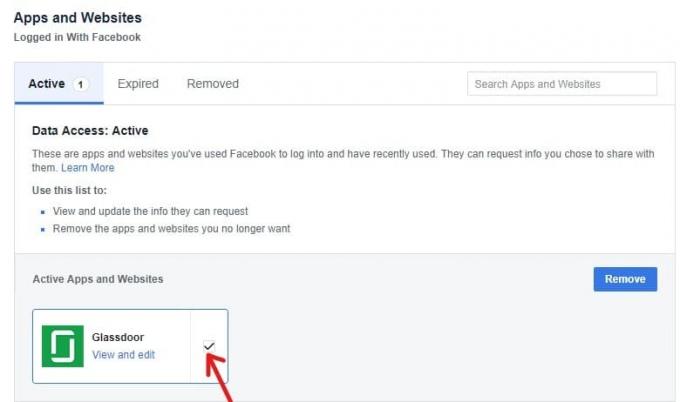
7. Nakonec klikněte na Odstranit knoflík.

8. Po dokončení výše uvedených kroků budou smazány všechny aplikace nebo webové stránky, které jste se rozhodli odebrat.
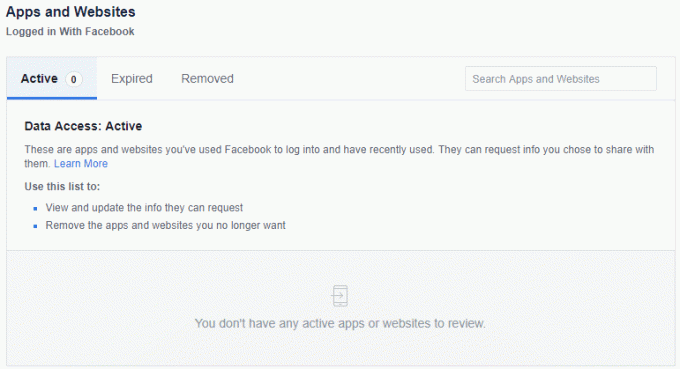
Krok 5: Zabezpečené prohlížení
Bezpečné prohlížení hraje zásadní roli v zabezpečení vašeho účtu na Facebooku. Povolením zabezpečeného procházení budete svůj Facebook procházet ze zabezpečeného prohlížeče, což vám pomůže udržet váš účet na Facebooku v bezpečí před spammery, hackery, viry a malwarem.
Musíte povolit zabezpečený prohlížeč podle následujících kroků:
1.Otevřete Facebook pomocí odkazu www.facebook.com. Otevře se stránka zobrazená níže.

2. Budete muset přihlásit se na váš Facebook účet zadáním vašeho e-mailovou adresu nebo telefonní číslo a heslo.

3. Otevře se váš účet na Facebooku. Vybrat Nastavení z rozbalovací nabídky v pravém horním rohu.

4. Klikněte na Možnost zabezpečení z levého panelu.
5. Zaškrtnutí Bezpečné prohlížení poté klikněte na možnost Uložit změny knoflík.
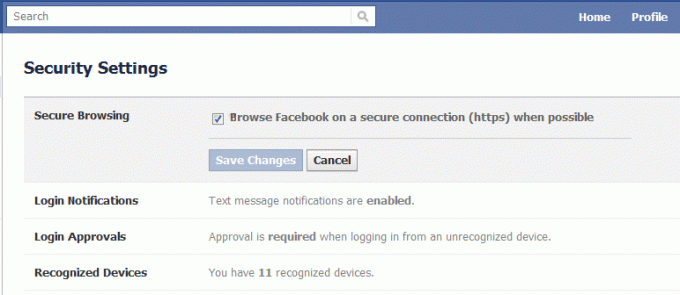
Po dokončení všech kroků se váš účet na Facebooku vždy otevře v zabezpečeném prohlížeči.
Doporučeno: Nejlepší průvodce správou nastavení ochrany osobních údajů na Facebooku
To je vše, doufám, že tento článek byl užitečný a nyní budete moci zabezpečte svůj účet na Facebooku aby byl chráněn před hackery.